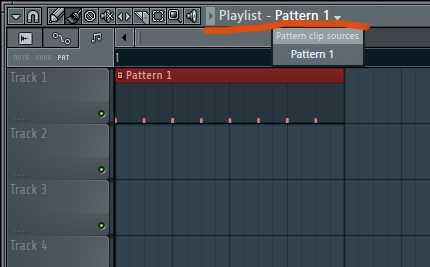|
閲覧数 : 2547
1 FL STUDIOとは † FL Studioはベルギー、Image Line社の音楽製作ソフト(DAW)で、 しかし、あくまで向いているだけであってJ-POPやクラシックの様な曲も作れます。 2 お金 † FLStudioは有料なので買わなければなりません。 そこでまずは無料のDEMO版を使って見ることをおすすめします! DEMO :http://www.image-line.com/downloads/flstudiodownload.html FLStudioはいくつかのグレードがあり自分にあったものを購入します。 ・Fruityloops Edition $99.00 ステップシーケンサに加えてピアノロールエディタとVSTホストプラグインを有効にしたバージョンです。 ・Producer Edition $199.00 最もポピュラーなバージョン。全てのオーディオ編集・作成機能を利用できます。 ・FL Studio Signature Bundle $299.00 Producer Editionのライセンスに加えて 「DirectWave」「Sytrus」「Hardcore」「Maximus」「Soundfont player」「Video player」(合計$636相当) の6つのプラグインのライセンスがついてくる、超お買い得なセット販売品です。 ・FL Studio + ALL Plugins Bundle $910.70 すべての機能・音源が入ったバージョンです。 どれを買えばいいかわからないのであれば
をおすすめします! SytrusというシンセサイザーとDirectWave というサンプラー(音も含め)とMaximusというコンプレッションを 購入先は AMAZON : 27,088円ぐらい FL公式 : 26,371円ぐらい ($299 * 98.2 * 0.9) で買いましょう!! (アフィリエイトごめん!書いているんだから許してww買った人も10%の割引あるんだから仕方がない(キリッ) 3 聞いてみよう! †起動するとスタッフ様が作ったかっこいいダブステップのデモソングが立ち上がります。 図の赤い円で囲った場所かキーボードのSPACEキーを押せば再生されます。 4 ドラムを鳴らしてみよう! †左上の 「File」 → 「New」 から 新規プロジェクトを作成します。 まず画面の説明として 1番の赤丸で囲まれた5つのボタンを押してみましょう。左から ・プレイリスト となっており今回は 「プレイリスト」 と 「ステップシーケンサ」 を使用します。 ステップシーケンサを開いてはじめの図の2番の青丸のようにポチポチしてみます。 そして再生ボタンかSPACEキーを押すとドラムのリズムが鳴り始めるはずです!! FLStudioはこのようなパターンを大量に作り 「プレイリスト」 に配置していくことにより曲を作ります。 そして、4番の黃丸の上下2つの 「PAT」 と 「SONG」 の切り替えにより現在編集しているパターンを 次回は音程のある楽器を鳴らすとろこまでやっていこうかと思います。 |
添付ファイル:
![[PukiWiki] [PukiWiki]](image/pukiwiki.png)